对于 PROFINET,可通过 STEP 7 中的以下选项来评估诊断。
● 在线与诊断 - 设备与网络
● 在线与诊断 - PROFINET 端口诊断
在线与诊断网络视图
在硬件和网络编辑器中(通过双击“设备与网络”(Devices & networks) 从“ 项目树”(Projecttree) 启动),通过单击“转至在线”(Go online) 按钮,可以获得系统当前状态的概述。 它还显示了组态信息(例如未组态的模块)。 此选项还以类似的格式在拓扑视图中提供。
网络视图(在线)的示意图:
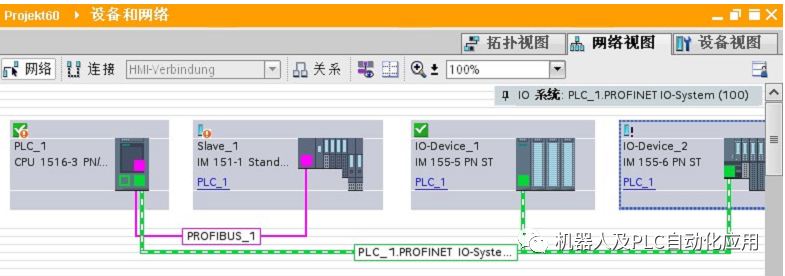
在线与诊断设备视图
在 STEP 7 中,可以显示发生故障的模块的概述。 要执行此操作,请选择菜单命令“在线 > 在线与诊断”(Online > Online & diagnostics) 。连接后,您可以在项目树中看到可访问设备的状态。
双击显示有报警消息的设备,直接访问故障模块, 将在工作区中打开设备视图。 在报告故障的设备的设备视图中,可以直接看到哪些模块中发生该故障。
在巡视窗口中打开“诊断” (Diagnostics) 选项卡和子选项卡“设备信息”(Deviceinformation) ,查看详细的错误描述信息。
设备视图(在线)的示意图:
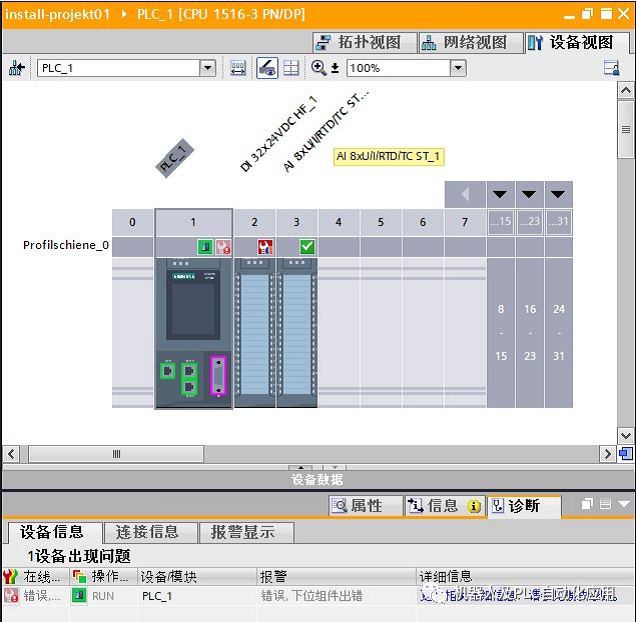
PROFINET 端口诊断
如果在 PROFINET 设备的“在线与诊断”(online & diagnostics) 设备视图的“诊断”(Diagnostics) 区域中选择“PROFINET 接口 > 端口”(PROFINET interface > Ports),则表格中会列出 PROFINET 接口的端口。
该表提供有关 PROFINET 接口的端口的以下信息。
● 名称
● 状态
● 设置
● 操作模式
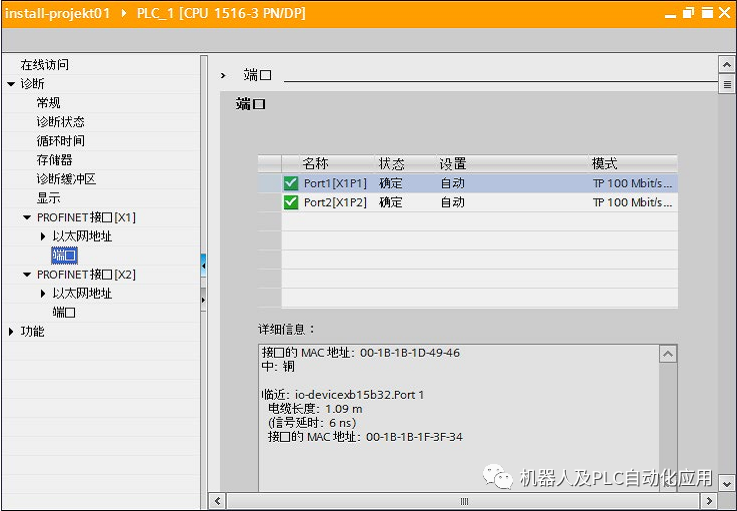
审核编辑:刘清
-
西门子
+关注
关注
94文章
3034浏览量
115794 -
Profinet
+关注
关注
6文章
1166浏览量
23394
原文标题:西门子博途:通过 STEP 7 在线诊断
文章出处:【微信号:gh_a8b121171b08,微信公众号:机器人及PLC自动化应用】欢迎添加关注!文章转载请注明出处。
发布评论请先 登录
相关推荐
SIMATIC(西门子) S7 STEP7 V5.0使用入门
西门子PLC-STEP7学习笔记

西门子PLC和STEP7应用知识点

如何使用博途平台上完成西门子的S7-1500与S7-1200以太网通信?
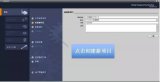
西门子的SIMATIC S7 STEP7 V5.0使用手册
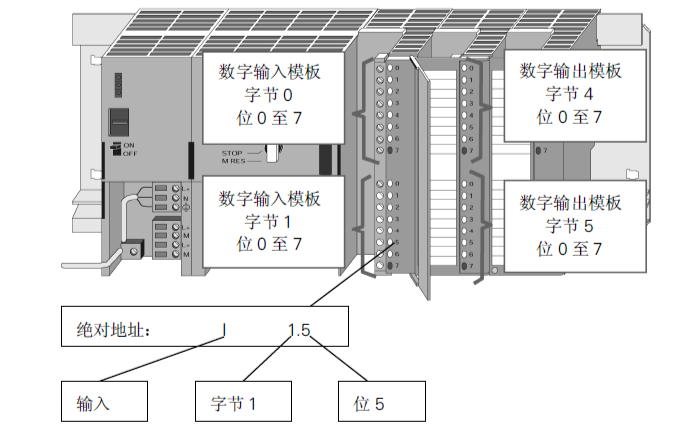




 西门子博途:通过STEP 7在线诊断的方法
西门子博途:通过STEP 7在线诊断的方法
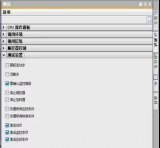
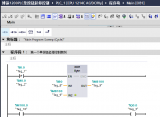











评论